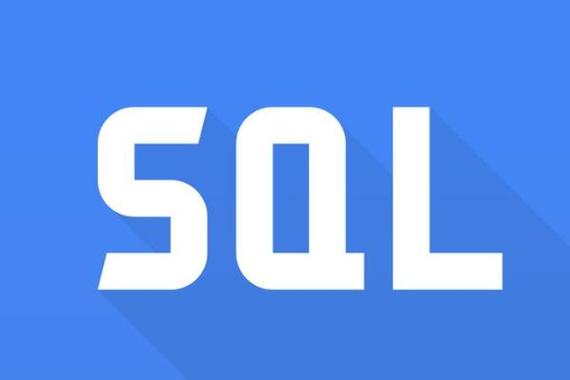要使用 ps 更改照片背景,需要遵循以下步骤:打开照片。选择要删除的对象。创建蒙版。细化蒙版。删除对象。添加新背景。排列背景。应用蒙版。调整蒙版。存储图像。

如何使用 PS 更改照片背景
步骤 1:打开图像
启动 Adobe photoshop,然后打开要编辑的照片。
步骤 2:选择要删除的对象
使用快速选择工具或套索工具选择要删除的对象。
步骤 3:创建蒙版
右键单击选区并将鼠标悬停在“选择和蒙版”选项上,然后选择“创建蒙版”。
步骤 4:细化蒙版
使用画笔工具在蒙版上涂抹以精细化选择。白色区域表示保留,黑色区域表示删除。
步骤 5:删除对象
选择“图层”面板中的“蒙版”并按 delete 键删除对象。
步骤 6:添加新背景
将包含您想要的新背景的图像拖放到 Photoshop 文档中。
步骤 7:排列背景
调整新背景的位置和大小,使其与照片匹配。
步骤 8:应用蒙版
将新背景图层拖放到蒙版图层下,使其成为蒙版目标。
步骤 9:调整蒙版
如有必要,使用蒙版工具进一步调整蒙版的边缘,以确保新背景与照片完美融合。
步骤 10:存储图像
将编辑后的图像保存为新文件,以保存在更改。